Как только выпадает первый снег, мы волей-неволей начинаем готовиться к самому приятному моменту зимнего сезона — Новому году. Не за горами предпраздничные хлопоты, покупка подарков, очереди в магазинах и длинный список друзей и близких, которых нужно поздравить. Стоит отметить, что удар по кошельку, наносимый этими приятными заботами, ощущается еще до наступления самого праздника. Как же избежать больших затрат, но при этом удивить близких необычными подарками?
Наверняка среди наших читателей найдутся творческие личности, предпочитающие дарить друзьям собственные произведения: фотоколлажи, видеоролики и слайд-шоу с памятными фотографиями. Хотя в наши дни этим мало кого удивишь, и кажется, что ничего нового уже нельзя придумать. Но нет! Сегодня мы предлагаем читателям вариант вполне бюджетного, но очень необычного подарка. Все, что понадобится для его изготовления, — это цифровая фотография человека, животного или любое подходящее изображение, полчаса времени и программа CrazyTalk 5.0.
Потратив совсем немного времени на изучение функций программы, вы сможете всего из одной фотографии создать анимированный ролик. Выбранный персонаж будет петь или говорить, соблюдая нужную артикуляцию, меняя выражение лица и используя богатый арсенал мимических жестов.
Принцип работы CrazyTalk очень прост. Изучить его наглядно позволит ролик, размещенный на «Мир ПК-диске». А в статье мы дадим общие советы по работе с программой.
Сделаем лицо
Итак, начнем с создания модели — загрузим фотографию или картинку (рис.1).
Начинающим пользователям программы посоветуем выбрать фотографию, на которой персонаж изображен строго в фас, желательно со спокойным выражением лица — анимировать неискаженные черты намного проще. Хотя, конечно, фотографию из паспорта брать не стоит — как правило, они настолько не похожи на настоящего человека, что ни один графический редактор не поможет исправить ситуацию.
Для нашего примера мы взяли известный всем портрет Моны Лизы, пропорции которого признаны классическими и идеально правильными.
Как только изображение загружено, программа предложит пользователю отметить четыре контрольные точки: внешние уголки глаз и губ. Именно по ним и будет ориентироваться программа, производя простейшие движения лица.
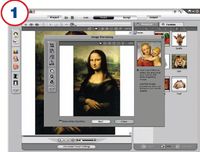
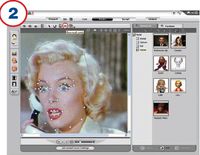
Чтобы создать более естественную мимику, программе потребуется уточнить тип лица персонажа, ведь для анимации лица человека, мордочки животного или физиономии какого-то сказочного героя используются разные алгоритмы. Поэтому CrazyTalk попросит вас выбрать нужный тип, а также настроить интенсивность мимических движений (рис.2).
Конечно, указанных на первом этапе четырех контрольных точек недостаточно, ведь у каждого лица есть масса характерных особенностей. Чтобы учесть их, можно воспользоваться расширенными режимами редактирования, скорректировать форму носа, бровей, рта. Кстати, программа позволяет даже определить, закрыт или открыт рот человека на фотографии. Ведь от этого тоже зависит правильность артикуляции. В расширенном режиме редактирования контрольных точек нужно выбрать кнопку Open/Close mouth points, и тогда для открытого рта средняя линия, определяющая границу между губами, разделится на две (рис.3).
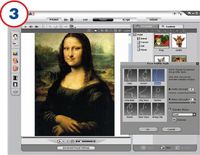 Казалось бы, мы уже все настроили, и пора учить нашего героя говорить. Но как только он откроет рот, станет ясно, что он беззуб, как младенец! Программа может лишь имитировать движение губ персонажа, но вот зубы ему придется «вставить» самостоятельно. Для этого нажмем кнопку Advanced Facial Settings в самом низу страницы, под обрабатываемой фотографией. Справа откроется окно с несколькими вкладками. Выберем вторую из них — Teeth. Теперь можно подобрать зубы нужной формы и добавить их на изображение двойным щелчком мыши. Если они слишком велики или, наоборот, малы, их размеры (ширину и высоту) можно настроить, подвигав ползунки опции Scale, или выровнять их местоположение стрелками опции Displacements.
Казалось бы, мы уже все настроили, и пора учить нашего героя говорить. Но как только он откроет рот, станет ясно, что он беззуб, как младенец! Программа может лишь имитировать движение губ персонажа, но вот зубы ему придется «вставить» самостоятельно. Для этого нажмем кнопку Advanced Facial Settings в самом низу страницы, под обрабатываемой фотографией. Справа откроется окно с несколькими вкладками. Выберем вторую из них — Teeth. Теперь можно подобрать зубы нужной формы и добавить их на изображение двойным щелчком мыши. Если они слишком велики или, наоборот, малы, их размеры (ширину и высоту) можно настроить, подвигав ползунки опции Scale, или выровнять их местоположение стрелками опции Displacements.
Если вам не нравится цвет глаз на изображении, вы можете выбрать подходящий на вкладке Eyes, а также поменять их форму и размер. А с помощью вкладок Mouth и Lips легко настроить цвет и форму губ и рта.
Поговорим
Ну вот, теперь, когда голова «ожила», пора послушать, что же она скажет. Перейдем на вкладку Script вверху экрана.
Звуковую дорожку можно загрузить из файла, записать с микрофона или использовать функцию Text to Speech (преобразование текста в речь). По умолчанию программа воспринимает только текст на английском языке. Вернее, текст, написанный латиницей, который транслируется в речь с использованием правил произношения и транскрипции английского языка. Для того чтобы заставить программу говорить по-русски, придется установить дополнительный модуль Microsoft TTS (ссылку для загрузки вы найдете на сайте Reallusion). Конечно, можно попытаться записать русскую речь в английской транслитерации, допустим, так: «Zdravstvuy, mir!», но то, что выдаст программа, будет очень далеко от оригинала.
К воспроизводимому звуку применимы различные фильтры, заставляющие вашего персонажа говорить, например, как робот или как герой мультфильма. Над временной шкалой находится кнопка меню Voice Morphing, открывающая окно, где выбирается подходящий фильтр или настраивается свой собственный (рис.5).
Кстати, артикуляция также соответствует английскому произношению. Если окажется, что программа совсем «не попадает в слова», попробуем настроить движение губ на обрабатываемом изображении. Для этого перейдем в режим Timeline, дважды щелкнем мышью на строке Lips и в открывшемся окне попытаемся синхронизировать артикуляцию с произношением: выберем нужный звук и подвигаем ползунок Expressiveness до тех пор, пока форма губ не начнет ему соответствовать (рис.4).

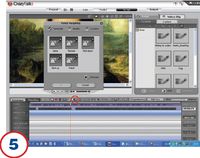
Кстати, если вы не хотите пока использовать собственную звуковую дорожку, воспользуйтесь готовыми шаблонами на вкладке Script справа от окна просмотра изображения. Вы можете выбрать уже записанное поздравление с Новым годом, заставить ваш персонаж говорить, как Элвис Пресли, лаять или смеяться.
Добавим эмоций
Чтобы сделать нашу «говорящую голову» совсем реалистичной, нужно добавить ей выразительности, ведь ни люди, ни мультяшные герои не разговаривают с каменным выражением лица. В этом нам поможет вкладка Emotives, расположенная рядом с временной шкалой. На ней вы сможете подобрать нужную эмоцию из тридцати доступных и применить ее к персонажу двойным щелчком мыши. По сути представленные эмоции — это предопределенный порядок движений лица, соответствующий выражениям, например, злобы, радости или недоумения.
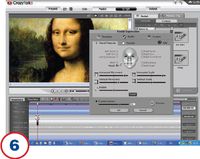 Программа позволяет пользователю создавать портреты различных эмоций по своему желанию. Для этого нужно дважды щелкнуть в любом месте строки Face на временной шкале и в открывшемся окне настроить требуемые параметры движения глаз, носа, губ и т.д (рис.6).
Программа позволяет пользователю создавать портреты различных эмоций по своему желанию. Для этого нужно дважды щелкнуть в любом месте строки Face на временной шкале и в открывшемся окне настроить требуемые параметры движения глаз, носа, губ и т.д (рис.6).
Кроме того, можно использовать готовые сценарии движения, расположенные на вкладке Motion Clip справа от окна с изображением.
Более тонкие настройки движения лица предлагаются на вкладках Puppeting и EditKey (соответствующие кнопки расположены в меню над временной шкалой). Однако эти функции требуют от пользователя серьезных знаний в области анимации, и конечно же в рамках одной статьи рассказать о них невозможно.
Да и для подготовки подарка друзьям вполне достаточно уже рассмотренных функций.
Теперь, когда персонаж с картинки ожил и заговорил, сохраним наше творение. CrazyTalk позволяет экспортировать ролик в различные форматы, подходящие для мобильных устройств (форматы MP4 и 3GP), публикации в Интернете (FLV, WMV) или просмотра на экране и записи на диски, включая и форматы HD-видео.
* * *
Даже не будучи профессионалом в области анимации, вы сможете использовать CrazyTalk не только для создания подарков. Вам вполне по силам превратить свой интернет-дневник в настоящий видеоблог, почти как у президента. Все, что вам понадобится, — собственная (или чужая T) фотография и немного времени.